Използването на TextArea е важен компонент в JavaFX GUI разработката. В това ръководство ще научиш как да интегрираш TextArea ефективно в програмата си интегрираш. TextArea позволява на потребителите да въвеждат по-дълги текстове, което значително подобрява потребителското изживяване. Нека да започнем веднага и да преминем през отделните стъпки за внедряване.
Най-важни открития
- TextArea предлага гъвкав начин за въвеждане на по-дълги текстове в JavaFX.
- Можеш да зададеш брой колони и редове, за да оптимизираш потребителския интерфейс.
- TextArea поддържа нови редове и функция за превъртане, които подобряват употребата.
Стъпка по стъпка ръководство
Стъпка 1: Импортиране на класа TextArea
Първо, трябва да импортираш класа TextArea в програмата си. Това е необходимо, за да можеш да използваш функционалностите на този клас. Увери се, че използваш библиотеката Scene-Control.
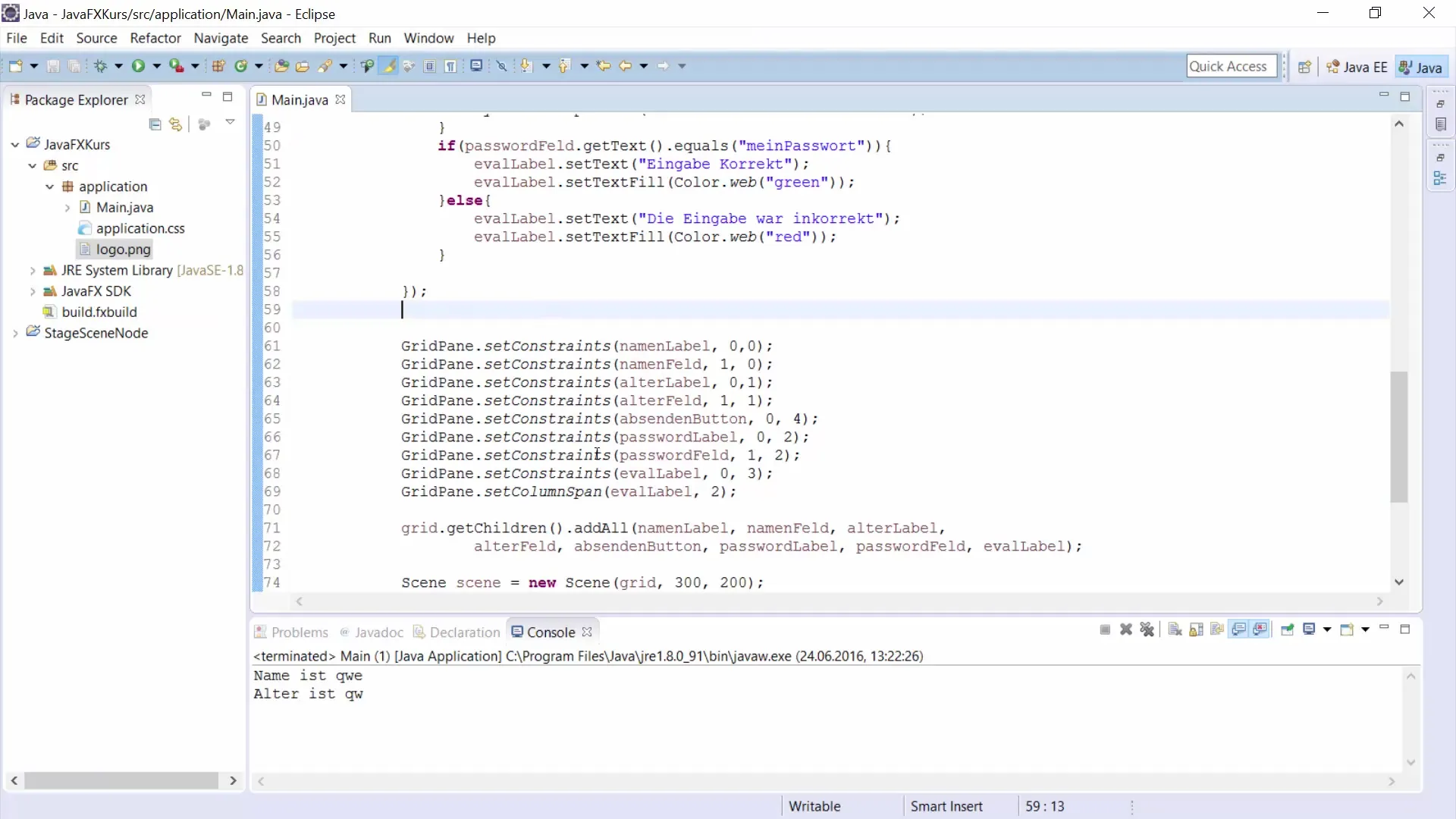
Стъпка 2: Определи TextArea
Сега определяш TextArea в програмата си. Можеш да зададеш броя на редовете, които да се показват в TextArea, с метода setPrefRowCount(). Например: ако искаш да се показват 12 реда, използвай съответния метод.
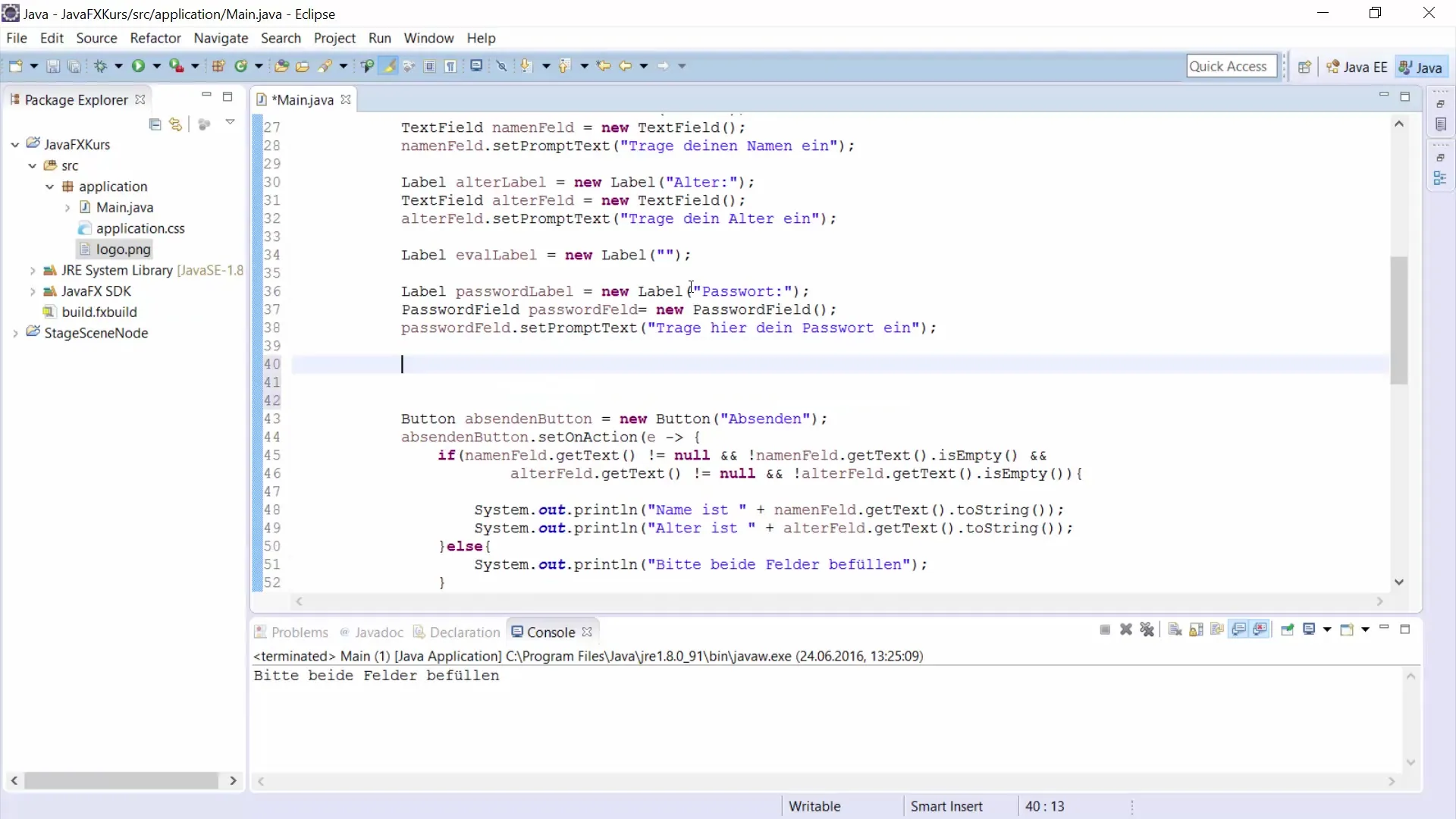
Стъпка 3: Определи броя на колоните
Също така е възможно да определиш броя на колоните, които могат да се поберат в TextArea. За това можеш да използваш метода setPrefColumnCount(). Ако искаш TextArea да има 120 колони, задай тази стойност с подходящото число.
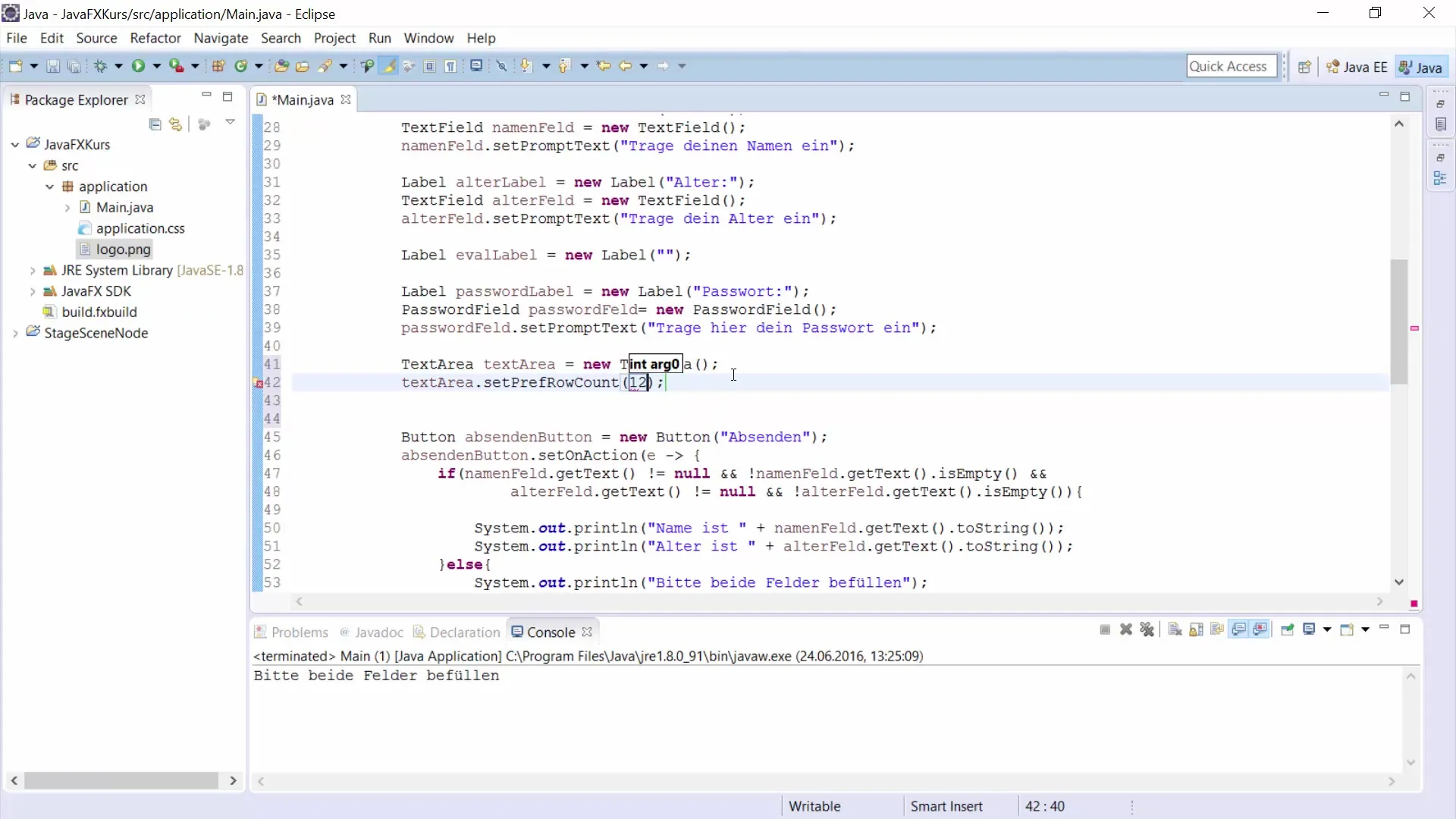
Стъпка 4: Активирай пренасянето на текст
За да се увериш, че по-дълги текстове не се показват извън TextArea, активирай пренасянето на текст. Използвай метода setWrapText(true) за това. Това е особено важно, за да може потребителят да вижда лесно въведеното.
Стъпка 5: Задай началния текст
Можеш да добавиш съдържание в TextArea веднага, като използваш метода setText(). Тази функция ти позволява да покажеш стандартен текст като "Здравей", който да бъде видим при стартиране на програмата.
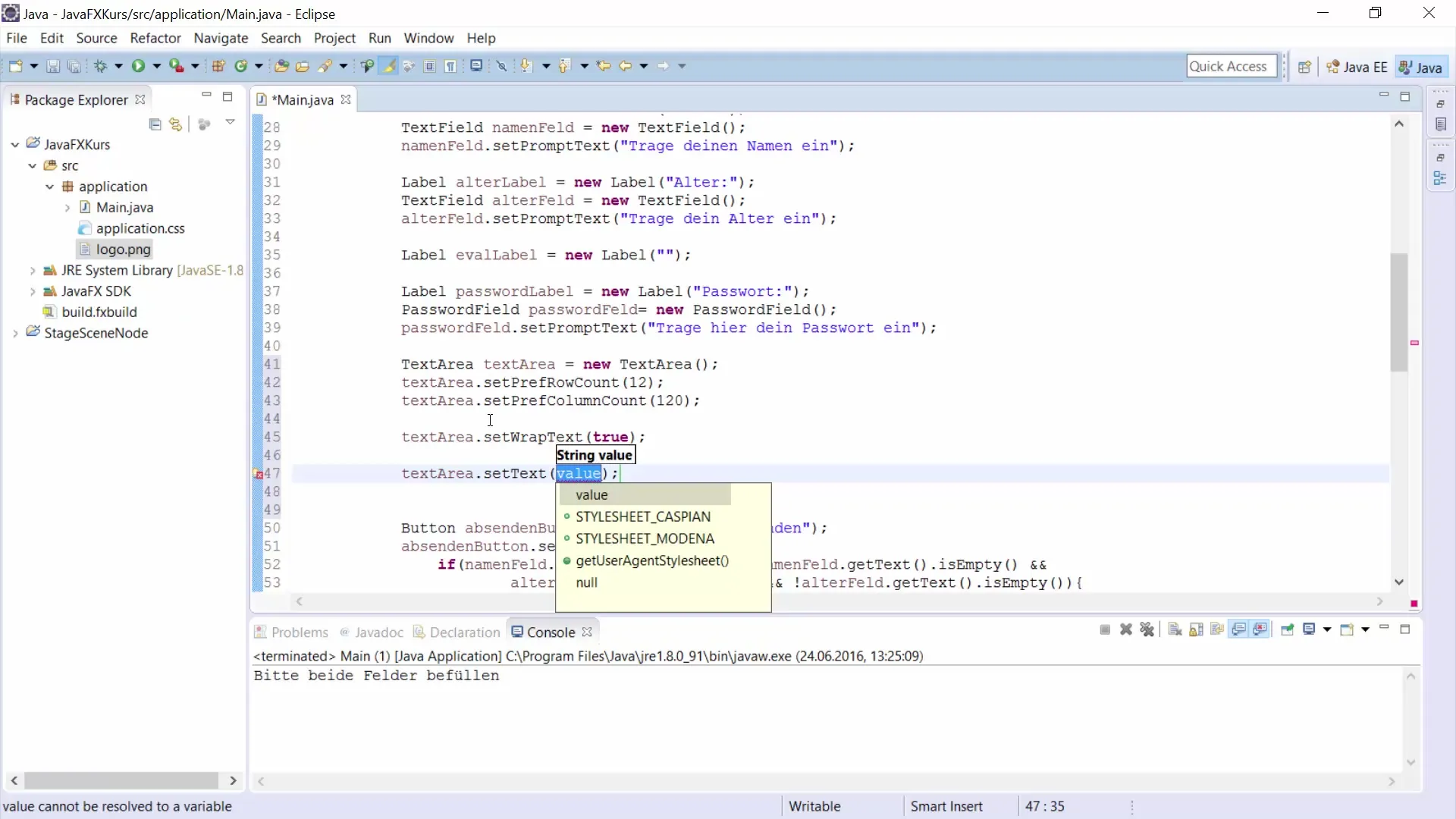
Стъпка 6: Добави TextArea към интерфейса
Сега е време да добавиш TextArea към потребителския си интерфейс. За това можеш да използваш GridPane и да зададеш позицията, на която да се появи TextArea.
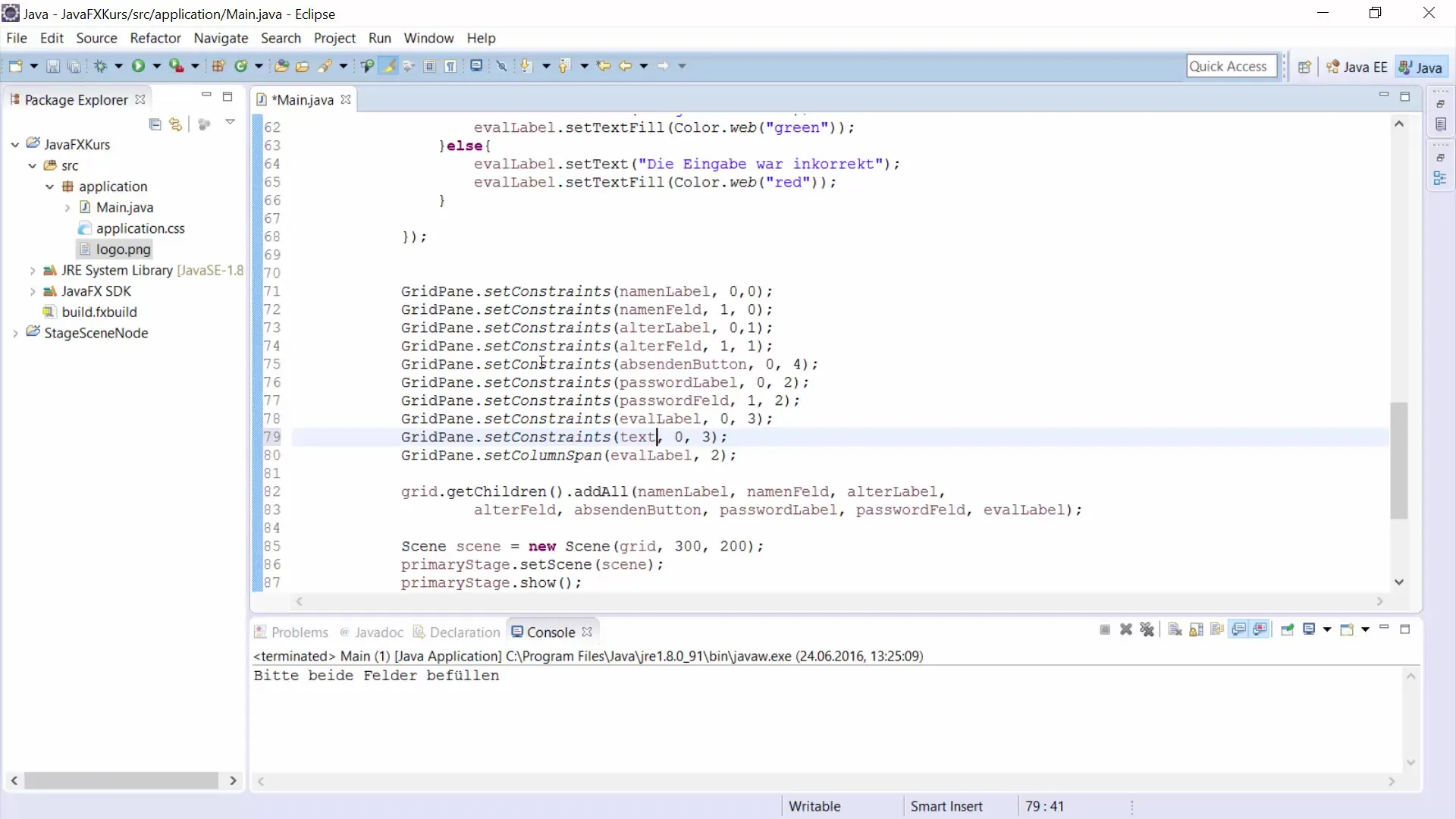
Стъпка 7: Настройка на оформлениято
Може да се случи, че добавянето на TextArea да премести други UI елементи. Увери се, че ефективно използваш columnSpan ефективно, за да оптимизираш промените в оформлението и да постигнеш хармоничен вид.
Стъпка 8: Взаимодействие с TextArea
Изпробвай възможностите за въвеждане в TextArea. Можеш да добавиш различни редове чрез въвеждане на \n и да се увериш, че текстът обработва добре както дълги, така и кратки текстове.
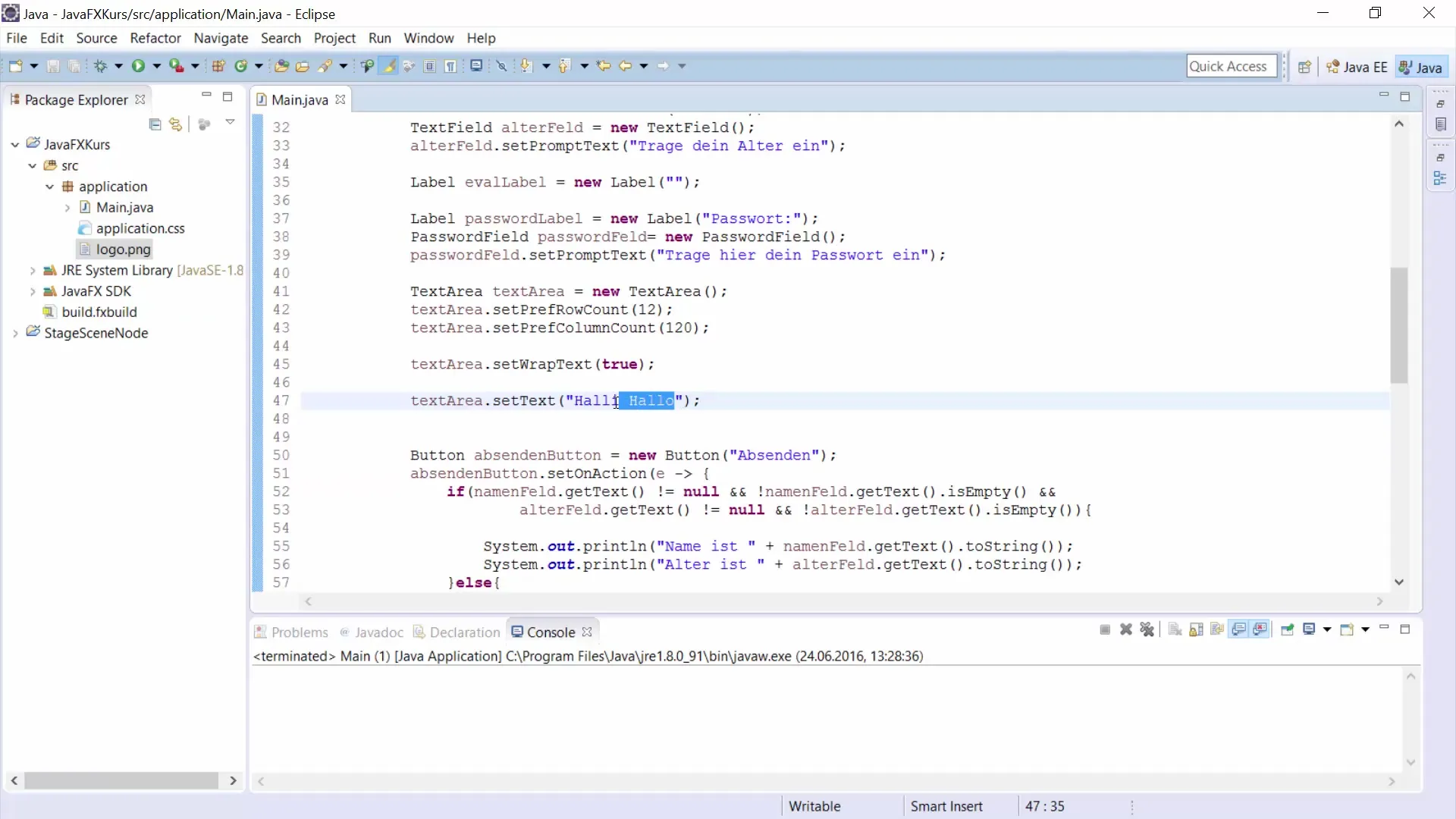
Стъпка 9: Настройка на размера на TextArea
Имаш и възможност да настроиш точно размера на TextArea. С методи като setPrefWidth() и setPrefHeight() можеш да зададеш ширината и височината на TextArea, за да се увериш, че тя пасва оптимално на оформлението ти.

Стъпка 10: Преглед на промените
Сега трябва да стартираш програмата си, за да видиш как изглежда TextArea в потребителския интерфейс и дали всичко функционира, както трябва. Увери се, че размерът, въведеният текст и подредбата на елементите отговарят на твоите очаквания.
Резюме – Използвай TextArea в JavaFX за ефективно GUI развиване
В това ръководство научи как да внедриш и настроиш TextArea в JavaFX, за да създадеш потребителски интерфейс, който е удобен за ползване. Различните стъпки и функции ти позволяват да интегрираш TextArea оптимално и да подобриш потребителското изживяване.
Често задавани въпроси
Какво е TextArea в JavaFX?TextArea е по-голямо текстово поле за въвеждане в JavaFX, което поддържа по-дълъг текст.
Как мога да определя броя на редовете в TextArea?Използвай метода setPrefRowCount(int rowCount), за да зададеш желаното количество редове.
Как да активирам пренасянето на текст в TextArea?Използвай метода setWrapText(true), за да активираш пренасянето на текст.
Кой метод да използвам за началния текст?С метода setText(String text) можеш да зададеш стандартен текст на TextArea.
Как да добавя TextArea към интерфейса си?Използвай мениджъри на оформление като GridPane, за да добавиш TextArea на желаното място.


